Usuń wirusa Svcvmx (Darmowe instrukcje) - Poradnik usuwania wirusa
Instrukcja usuwania wirusa Svcvmx
Czym jest Wirus Svcvmx?
Wszystko, o czym warto wiedzieć, jeśli wirus Svcvmx.exe działa na Twoim komputerze
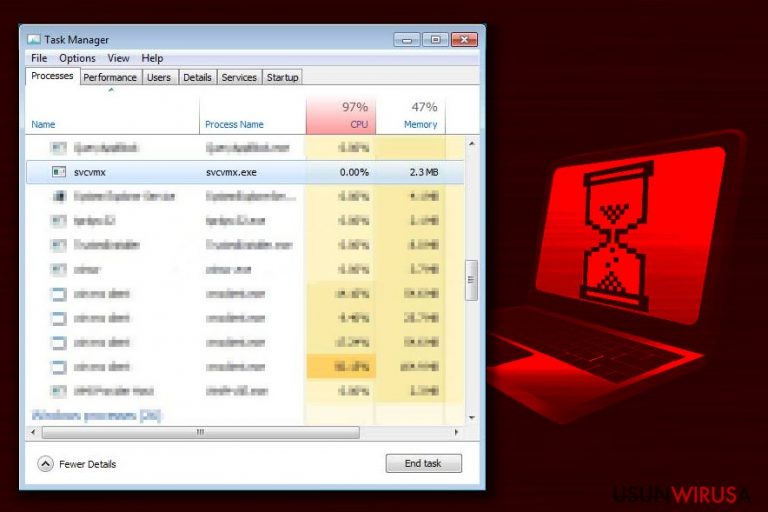
Wirus Svcvmx to groźny klikający reklamy koń trojański, który może wykonywać różnorodną aktywność na komputerach użytkowników bez ich wiedzy. Złośliwy wirus celuje w działanie bez możliwości wykrycia – z tego powodu blokuje ofierze dostęp do programów antywirusowych wyświetlając błąd “Żądany Zasób Jest w Użyciu” kiedykolwiek użytkownik próbuje to zrobić.
Svcvmx.exe jest procesem powiązanym z tym klikającym reklamy trojanem. Jst on odpowiedzialny za wielokrotne łączenie się ze zdalnymi witrynami internetowymi. Zwykle, ładuje on reklamy od zewnętrznych reklamodawców i generuje przychód z kliknięć na rzecz twórców Trojana. Użytkownik zaś nic nie zauważa.
Eksperci z VirusActivity.com mówią, że ten trojan może także komunikować się z niebezpiecznymi i złośliwymi witrynami, które podnoszą ryzyko zainfekowania systemu dodatkowym malware bez wiedzy użytkownika.
Podczas infekcji wirusem Svcvmx, komputer działa wolno, a użytkownik ma więcej problemów z ukończeniem prostych zadań. Ponieważ trojan ten korzysta z łącza internetowego, by ładować witryny stron trzecich i reklamy, twoje przeglądarki i inne programy korzystające z połączenia internetowego mogą lagować lub zawieszać się od czasu do czasu.
Zdecydowanie nikt nie chce doświadczać takich kłopotów – zalecamy więc odnalezienie tego trojana w systemie i usunięcie go tak szybko, jak to tylko możliwe.
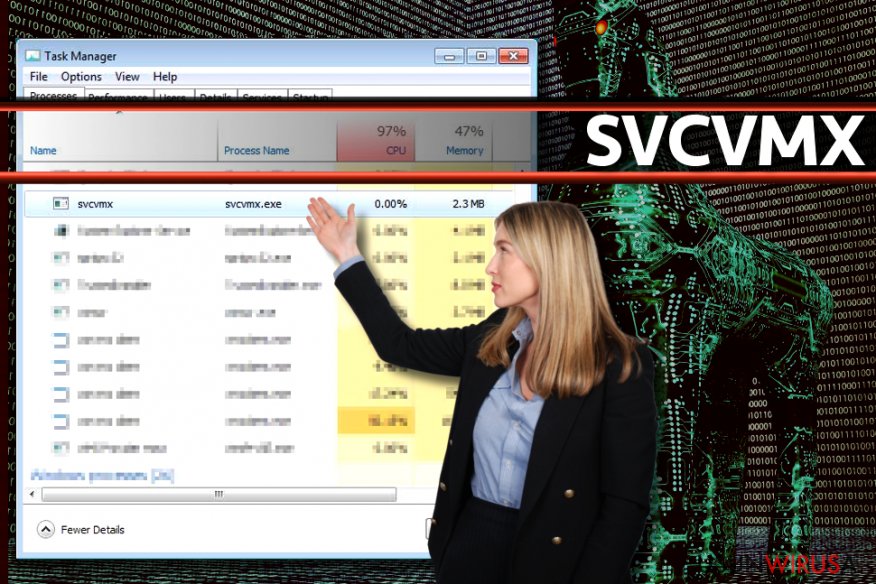
Możesz sprawdzić, czy ten trojan działa w systemie otwierając Menedżer Zadań i odnajdując w nim proces Svcvmx.exe. Zakończenie tego zadania może nie być możliwe. Przygotowany i przedstawiony poniżej poradnik usuwania Svcvmx wyjaśni Ci jednk, jak tymczasowo zablokować funkcje tego wirusa, dzięki czemu twoje programy antywirusowe mogą go z powodzeniem usunąć.
Warto będzie skorzystać z profesjonalnego oprogramowania anty-malware, takiego jak FortectIntego lub SpyHunter 5Combo Cleaner, w celu usunięcia wirusa Svcvmx. Wyczyszczą one twój system z każdego groźnego pliku, który trojan może wykorzystywać do swojej aktywności.
Dystrybucja trojanów klikających reklamy
Konie trojańskie i inne krytyczne wirusy komputerowe najczęściej są rozpowszechniane w firmie bezpiecznie wyglądających plików (ponieważ ich twórcy próbują zmusić użytkowników do ich instalacji i uruchomienia). Z tego powodu prawdopodobne jest, że znajdziesz opisanego trojana w załączniku mailowym lub wraz z nielegalnie pobraną paczką programów.
Nie trzeba chyba mówić, że nie powinieneś próbować instalować nielegalnego oprogramowania takiego, jak cracki czy keygeny, by uzyskać dostęp do licencjonowanego oprogramowania za darmo. Takie programy są bardzo złośliwe i mogą zapełnić twój system keyloggerami, spyware'm, paskami narzędzi przeglądarki i innym junkware spowalniającym system operacyjny.
By uchronić się przed tymi wirusami, przemyśl instalaccję programu anty-malware i trzymaj się z daleka od podejrzanych plików, programów i w ogóle od jakiegokolwiek rodzaju podejrzanej zawartości przy przeglądaniu sieci.
Pozbądź się szybko wirusa Svcvmxy
Usuwanie wirusa Svcvmx może być wyzwaniem, jeśli będziesz chciał się zająć tym samemu. Takie złośliwe programy korzystają z wielu sposobów na zagnieżdżenie się w systemie komputerowym i pozostanie tam. By je usunąć oraz uniemożliwić im korzystanie z zasobów komputera do ich niecnych celów, przemyśl korzystanie z programów anty-malware.
Jeśli doświadczasz problemów przy usuwaniu wirusa Svcvmx, zrestartuj komputer najpierw w Trybie Awaryjnym z Obsługą Sieci. Najpewniej wyłączy on wirusa i pozwoli programom na bezproblemowe działanie.
Instrukcja ręcznego usuwania wirusa Svcvmx
Ransomware: ręczne usuwanie ransomware w Trybie awaryjnym
Zapewniony poradnik wyjaśni, jak znaleźć i całkowicie wirusa Svcvmx. Skorzystaj z podanych kroków, by być w stanie zdezaktywować wirusa i uruchomić oprogramowanie antywirusowe.
Ważne! →
Przewodnik ręcznego usuwania może być zbyt skomplikowany dla zwykłych użytkowników komputerów. Przeprowadzenie go w sposób prawidłowy wymaga zaawansowanej wiedzy z zakresu informatyki (jeśli ważne pliki systemowe zostaną usunięte lub uszkodzone, może to skutkować uszkodzeniem całego systemu Windows) i może zająć wiele godzin. Dlatego też zdecydowanie zalecamy skorzystanie z automatycznej metody przedstawionej wyżej.
Krok 1. Przejdź do trybu awaryjnego z obsługą sieci
Ręczne usuwanie malware powinno być wykonywane w Trybie awaryjnym.
Windows 7 / Vista / XP
- Kliknij Start > Zamknij > Uruchom ponownie > OK.
- Kiedy twój komputer stanie się aktywny, zacznij naciskać przycisk F8 (jeśli to nie zadziała, spróbuj F2, F12, Del, itp. – wszystko zależy od modelu płyty głównej) wiele razy, aż zobaczysz okno Zaawansowane opcje rozruchu.
- Wybierz z listy opcję Tryb awaryjny z obsługą sieci.

Windows 10 / Windows 8
- Kliknij prawym przyciskiem myszy przycisk Start i wybierz Ustawienia.

- Przewiń w dół i wybierz Aktualizacja i zabezpieczenia.

- Wybierz Odzyskiwanie po lewej stronie okna.
- Teraz przewiń w dół i znajdź sekcję Zaawansowane uruchamianie.
- Kliknij Uruchom ponownie teraz.

- Wybierz Rozwiązywanie problemów.

- Idź do Zaawansowanych opcji.

- Wybierz Ustawienia uruchamiania.

- Naciśnij Uruchom ponownie.
- teraz wciśnij 5 lub kliknij 5) Włącz tryb awaryjny z obsługą sieci.

Krok 2. Zamknij podejrzane procesy
Menedżer zadań systemu Windows to przydatne narzędzie, które wyświetla wszystkie procesy działające w tle. Jeśli malware uruchomiło proces, to musisz go zamknąć:
- Wciśnij Ctrl + Shift + Esc na klawiaturze, by otworzyć Menedżera zadań.
- Kliknij Więcej szczegółów.

- Przewiń w dół do sekcji Procesy w tle i wyszukaj wszystko, co wygląda podejrzanie.
- Kliknij prawym przyciskiem myszy i wybierz Otwórz lokalizację pliku.

- Wróć do procesu, kliknij na niego prawym przyciskiem myszy i wybierz Zakończ proces.

- Usuń zawartość złośliwego folderu.
Krok 3. Sprawdź Uruchamianie
- Wciśnij Ctrl + Shift + Esc na klawiaturze, by otworzyć Menedżera zadań systemu Windows.
- Idź do karty Uruchamianie.
- Kliknij prawym przyciskiem myszy na podejrzany program i wybierz Wyłącz.

Krok 4. Usuń pliki wirusów
Pliki powiązane z malware można znaleźć w różnych miejscach na komputerze. Oto instrukcje, które pomogą ci je znaleźć:
- Wpisz Czyszczenie dysku w wyszukiwarce Windows i naciśnij Enter.

- Wybierz dysk, który chcesz wyczyścić (C: to domyślny dysk główny i prawdopodobnie jest on tym, który zawiera złośliwe pliki).
- Przewiń w dół przez listę Pliki do usunięcia i wybierz następujące:
Tymczasowe pliki internetowe
Pliki do pobrania
Kosz
Pliki tymczasowe - Wybierz Wyczyść pliki systemowe.

- Możesz także poszukać innych złośliwych plików ukrytych w następujących folderach (wpisz te wpisy w wyszukiwaniu Windows i wciśnij Enter):
%AppData%
%LocalAppData%
%ProgramData%
%WinDir%
Po zakończeniu, uruchom ponownie komputer w normalnym trybie.
Usuń Svcvmx korzystająć z System Restore
-
Krok 1: Zresetuj swój komputer Safe Mode with Command Prompt
Windows 7 / Vista / XP- Kliknij Start → Shutdown → Restart → OK .
- Kiedy już włączysz swój komputer, zacznij wciskać przycisk F8 tak długo aż zobaczysz okno Advanced Boot Options
-
Wybierz $1$s z listy

Windows 10 / Windows 8- Wciśnij przycisk Power w oknie logowania oznaczonym Windows. Następnie wciśnij i przytrzmaj Shift, który znajduje się na twojej klawiaturze i wciśnij dodatkowo Restart.
- Teraz wybierz Troubleshoot → Advanced options → Startup Settings a na końcu dodatkowo wybierz Restart
-
Jak tylko włączysz swój komputer wybierz -Enable Safe Mode with Command Prompt w oknie Startup Settings

-
Krok 2: Przywróć ustawienia fabryczne i pliki systemowe
-
Jak tylko zobaczysz okno Command Prompt, wpisz cd restore i wybierz Enter

-
Teraz wybierz rstrui.exe a nastepnie kliknij Enter jeszcze raz.

-
Kiedy pokaże ci się nowe okno wybierz Next a nastepnie wybierz punkt przywracania systemu, który wypada przed zainstalowaniem Svcvmx. Zaraz po tym wybierz $3$s.


-
Teraz wybierz Yes aby rozpocząć przywracanie systemu

-
Jak tylko zobaczysz okno Command Prompt, wpisz cd restore i wybierz Enter
Na końcu powinienes dodatkowo pomyśleć o ochronie swojego komputera przed oprogramowaniem ransomware. Aby chronić swój komputer przed Svcvmx i innym szkodliwym oprogramowaniem polecamy skorzystanie ze sprawdzonego oprogramowania antyszpiegującego takiego jak FortectIntego, SpyHunter 5Combo Cleaner lub Malwarebytes
Polecane dla ciebie:
Nie pozwól, by rząd cię szpiegował
Rząd ma wiele problemów w związku ze śledzeniem danych użytkowników i szpiegowaniem obywateli, więc powinieneś mieć to na uwadze i dowiedzieć się więcej na temat podejrzanych praktyk gromadzenia informacji. Uniknij niechcianego śledzenia lub szpiegowania cię przez rząd, stając się całkowicie anonimowym w Internecie.
Możesz wybrać różne lokalizacje, gdy jesteś online i uzyskać dostęp do dowolnych materiałów bez szczególnych ograniczeń dotyczących treści. Korzystając z Private Internet Access VPN, możesz z łatwością cieszyć się połączeniem internetowym bez żadnego ryzyka bycia zhakowanym.
Kontroluj informacje, do których dostęp może uzyskać rząd i dowolna inna niepożądana strona i surfuj po Internecie unikając bycia szpiegowanym. Nawet jeśli nie bierzesz udziału w nielegalnych działaniach lub gdy ufasz swojej selekcji usług i platform, zachowaj podejrzliwość dla swojego własnego bezpieczeństwa i podejmij środki ostrożności, korzystając z usługi VPN.
Kopie zapasowe plików do późniejszego wykorzystania w przypadku ataku malware
Problemy z oprogramowaniem spowodowane przez malware lub bezpośrednia utrata danych w wyniku ich zaszyfrowania może prowadzić do problemów z twoim urządzeniem lub do jego trwałego uszkodzenia. Kiedy posiadasz odpowiednie, aktualne kopie zapasowe, możesz z łatwością odzyskać dane po takim incydencie i wrócić do pracy.
Bardzo ważne jest, aby aktualizować kopie zapasowe po wszelkich zmianach na urządzeniu, byś mógł powrócić do tego nad czym aktualnie pracowałeś, gdy malware wprowadziło jakieś zmiany lub gdy problemy z urządzeniem spowodowały uszkodzenie danych lub wpłynęły negatywnie na wydajność.
Posiadając poprzednią wersję każdego ważnego dokumentu lub projektu, możesz oszczędzić sobie frustracji i załamania. Jest to przydatne, gdy niespodziewanie pojawi się malware. W celu przywrócenia systemu, skorzystaj z Data Recovery Pro.







